win10外接显示器怎么用独显输出
如今随着科技的快速发展,外接显示器已成为许多人提升工作效率和享受娱乐的必备设备,对于使用Win10系统的用户来说,如何正确使用独立显卡输出信号并切换到双显卡模式成为了一个关注的焦点。在本文中我们将详细介绍Win10外接显示器的使用方法以及双显卡切换独立显卡的具体步骤,帮助读者更好地利用这一功能,提升使用体验。
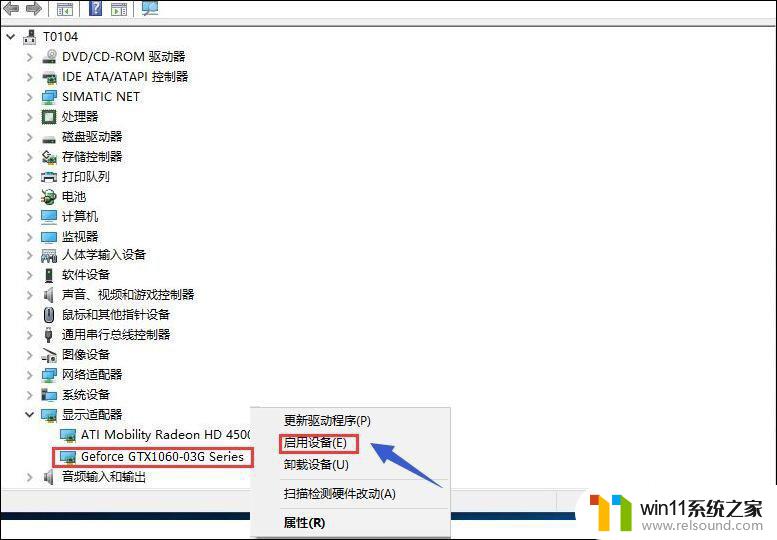
1、首先鼠标右键单击此电脑,选择 属性 ,
2、在属性界面点击 设备管理器 ,
3、在设备管理器找到 显示适配器选项 ,
4、打开显示适配器选项,可以看到两个选卡列表,第一个是 集成显卡 ,第二个是 独立显卡 ,
5、首先右键单击 集成显卡 ,选择 禁用设备 ,:
6、系统提示设备将停止运行,点击是按钮,集成显卡被禁用了,屏幕会瞬间闪烁一下,一般此时会 自动启用独立显卡 ,不行的话手动启动,往下看
7、我们接着来 手动启动独立显卡 ,右键单击独立显卡,选择 启用设备 即可,:
以上就是如何使用独立显卡输出连接Win10外接显示器的全部内容,如果您遇到相同的问题,可以参考本文中介绍的步骤进行修复,希望这对您有所帮助。















